win7显示依赖服务或组无法启动的解决方法
1、打开电脑,登录的桌面,点开左下角的开始菜单
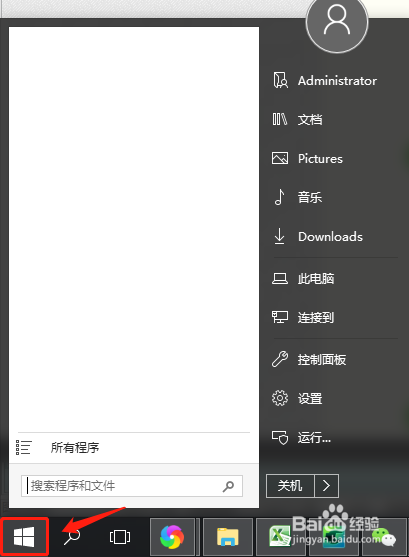
2、或者按win+R键,打开运行面板,输入:control命令,点击确定。效果如下:

3、点击确定后,进入控制面板,点击程序。
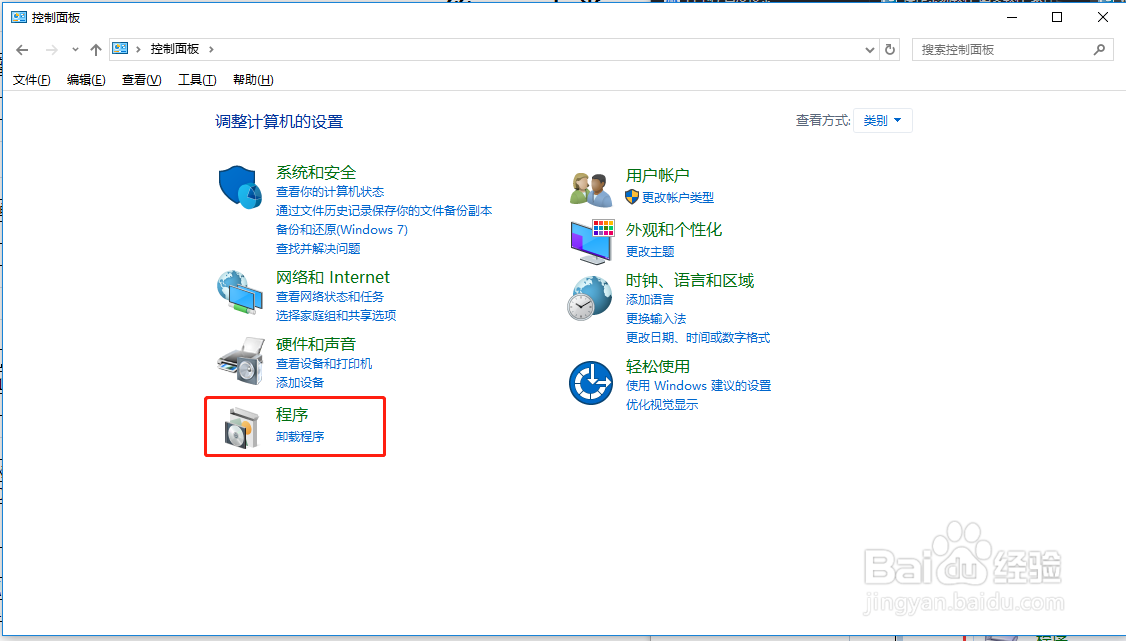
4、进入程序面板,点击打开或关闭windows功能。
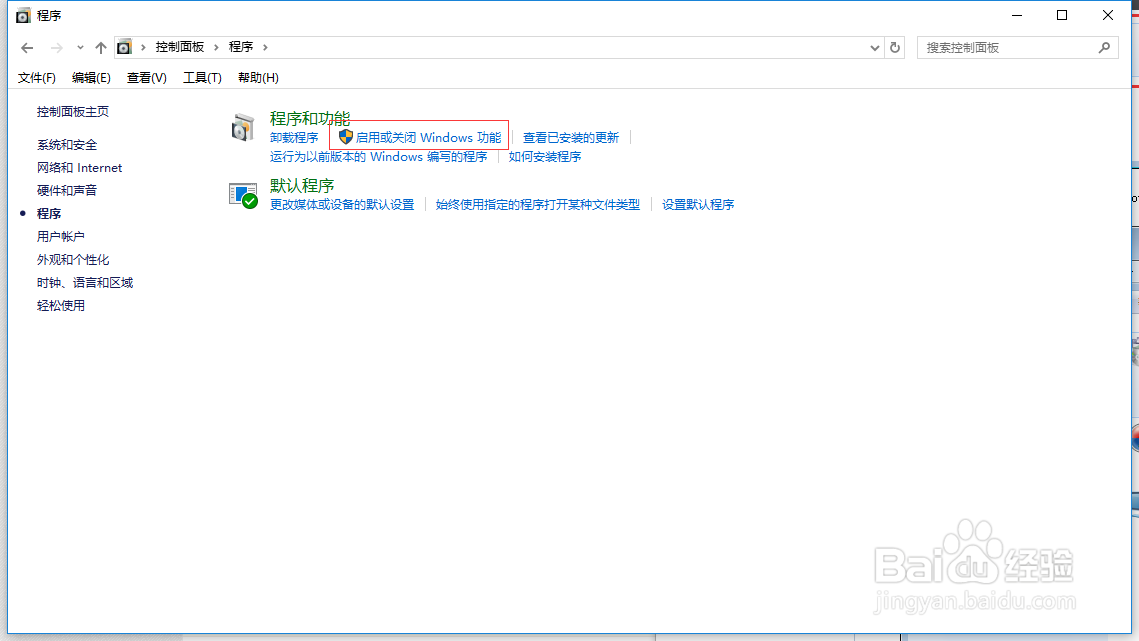
5、在windows功能面板里面找到,Windows Process Activation Service前面勾选,点击确定

6、另外,按win+R键,打开运行面板,输入services后,点击确定运行
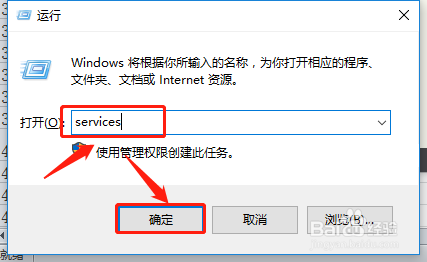
7、然后进行服务面板,找到“Windows Process Activation Service”和“world wide web publishing service”,点击左侧的“启动此服务”即可。我这里已经启动了,所以显示停止或者重启动

声明:本网站引用、摘录或转载内容仅供网站访问者交流或参考,不代表本站立场,如存在版权或非法内容,请联系站长删除,联系邮箱:site.kefu@qq.com。
阅读量:136
阅读量:93
阅读量:44
阅读量:132
阅读量:56